win10系统响应缓慢 笔记本程序响应慢怎么处理
在使用Win10系统的笔记本电脑时,可能会遇到系统响应缓慢、程序运行速度慢的情况,这种情况可能是由于系统资源占用过多、软件冲突、磁盘空间不足等原因导致的。要解决这个问题,我们可以通过清理系统垃圾、关闭不必要的后台程序、升级硬件配置等方法来提升系统运行速度,让电脑更加流畅高效。
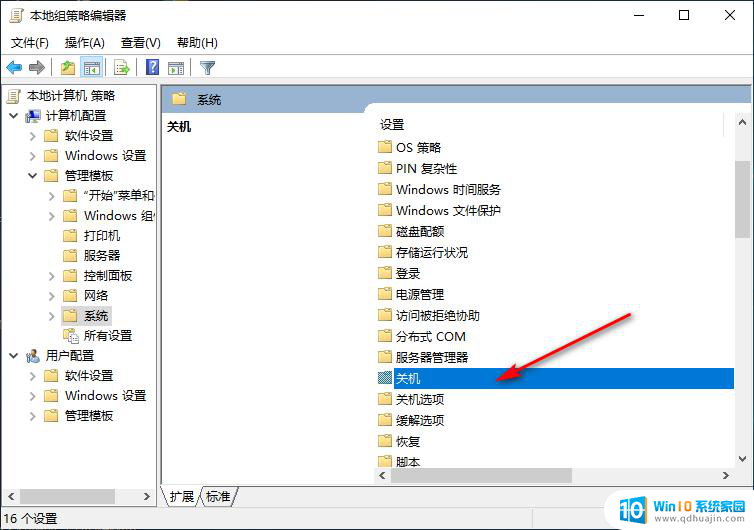
**1. 清理系统垃圾**
随着使用时间的增长,笔记本系统中会积累大量无用的临时文件、缓存和日志文件。这些垃圾文件会占用硬盘空间,拖慢系统速度。定期使用系统自带的磁盘清理工具或第三方清理软件,如CCleaner。可以有效清除这些垃圾,提升系统性能。
**2. 优化启动项**
许多软件在安装时会默认设置为开机启动,这会大大增加系统启动时间和运行负担。通过任务管理器(Windows)或系统偏好设置(Mac)中的启动项管理,禁用不必要的开机启动项。可以减少系统资源占用,提高响应速度。
**3. 升级硬件**
如果笔记本使用时间较长,硬件老化也可能是导致反应慢的原因之一。特别是硬盘和内存,它们直接影响系统的读写速度和多任务处理能力。考虑将机械硬盘升级为固态硬盘(SSD),并增加内存条容量,可以显着提升系统性能。
**4. 检查病毒和恶意软件**
病毒和恶意软件会占用系统资源,甚至破坏系统文件,导致笔记本反应迟缓。定期使用杀毒软件进行全盘扫描,确保系统安全无虞。同时,保持杀毒软件的更新,以应对新出现的威胁。
**5. 更新系统和驱动程序**
系统和驱动程序的更新往往包含性能优化和错误修复。确保你的笔记本系统和所有驱动程序都是最新版本,可以避免因软件兼容性问题导致的性能下降。
**6. 关闭不必要的视觉效果和动画**
Windows系统中的一些视觉效果和动画虽然美观,但也会消耗系统资源。在“系统属性”或“性能选项”中关闭这些不必要的视觉效果和动画,可以让系统更加流畅。
以上就是win10系统响应缓慢的全部内容,还有不懂得用户就可以根据小编的方法来操作吧,希望能够帮助到大家。





